Reklaam
Raspberry Pi on vinge väike arvuti, mille võimalused ei lakka kasvamast. Seetõttu peaksite veenduma, et teil on installitud parimad rakendused. Kui sa jooksed Raspbian Jessie 5 viisi, kuidas uus Raspbian Jessie muudab Raspberry Pi kasutamise veelgi lihtsamaksPärast Debian Jessie väljaandmist juulis on Raspberry Pi kogukonda õnnistatud Raspbiani variandi uue versiooniga, mis põhineb "vanema" distrol. Loe rohkem või mõni muu Raspberry Pi Linuxi operatsioonisüsteem, need on 10 parimat rakendust, mille peate installima.
Kui teile meeldib nende heli, järgige rakenduste Raspberry Pi installimiseks igas jaotises olevaid juhiseid!
1. Kroom
Alustame siit, brauseriga, mille peate lihtsalt oma Raspberry Pi-sse installima. Tänu Chromiumile nüüd on olemas ühilduvus Pepper Flashi pistikprogrammiga, mis võimaldab nautida Flashi mänge, veebisaite ja voogesitust ja veel.
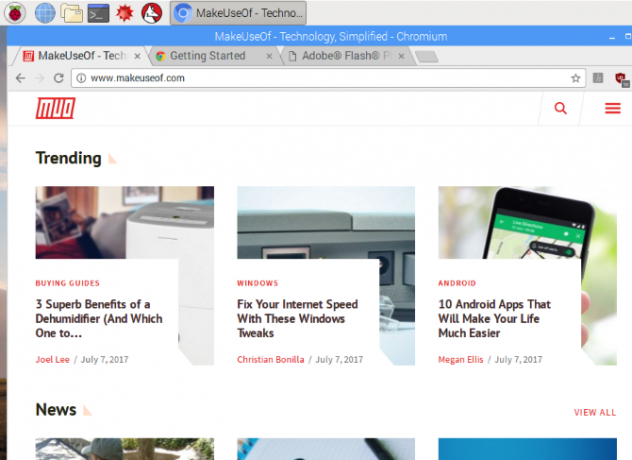
Kuna Chromium on tihedalt seotud Google Chrome'iga, on paljud Chrome'i pistikprogrammid ühilduvad, kuigi Pi riistvara piirab rasket kasutamist. Nii et vältige liiga paljude vahelehtede avamist! Raspberry Pi ressursikasutuse edasiseks minimeerimiseks on Chromiumil eelinstallitud laiendus uBlock Origin. See kaitseb teie sirvimist ressursimahukate hüpikakende ja reklaamide eest.
Erinevalt teistest selles loendis olevatest rakendustest Chromiumiga on eelinstallitud Raspbian Täiendage Raspberry Pi Raspbiani operatsioonisüsteemi PIXELi töölauakeskkonnagaAlates selle väljaandmisest 2012. aastal on Raspberry Pi Raspbiani operatsioonisüsteemil olnud paar versiooni, kuid töölauakeskkond oli jäänud suures osas samaks. Pixel muudab seda. Loe rohkem . Aga ainult uuemad versioonid. Seega, kui te pole Raspbiani hiljuti uuendanud, varundage oma isikuandmed (pildid, dokumendid, salvestatud programmeerimine), käivitage täielik värskendus ja täiendage:
sudo apt-get värskendus. sudo apt-get upgradeOodake, kuni teie Pi versiooniuuendused ja kui kõik on tehtud ja olete arvuti taaskäivitanud, peaksite menüüs nägema Chromiumi töötavat koopiat.
2. Synaptic paketihaldur
Tarkvara installimine käsurea kaudu on piisavalt lihtne ja Raspbianil on oma hiirega juhitav tarkvara lisamise/eemaldamise tööriist… aga mis siis, kui otsite midagi ulatuslikumat?
Erinevalt algtööriistast on Synaptic tarkvara rühmitatud spetsiifilisematesse kategooriatesse, mis aitab teil leida vajalikke tööriistu. Lisaks Synaptic (mis on üks paljudest Linuxi paketihalduritest Linuxi rakenduste poodide võrdlus: milline neist sobib teile?Windowsi kasutajad juhatatakse rakenduste poodi. macOS-il on see juba mõnda aega olnud. Vahepeal on Linuxil olnud rakenduste poe stiilis kogemus aastaid. Aga milline neist on teie jaoks õige? Loe rohkem ) saab ka tagada, et teie Pi installitud rakenduste versioonid on kõige ajakohasemad. Kõik, mida pead tegema, on klõpsata Laadi uuesti ja siis Rakenda värskenduste käivitamiseks.
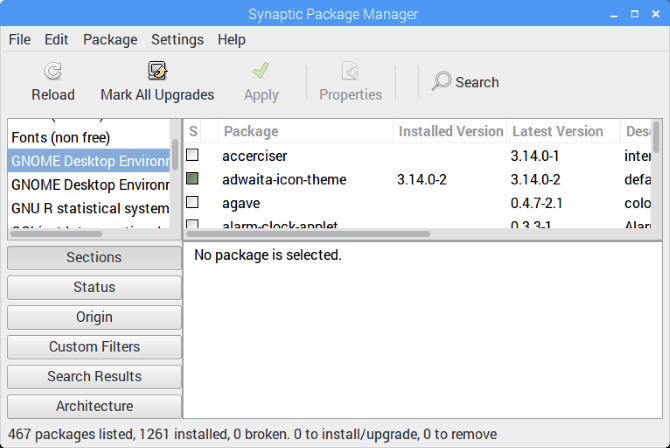
Nagu ka parem kasutajaliides kui Tarkvara lisamine/kaugjuhtimine, laadib Synaptic automaatselt alla lisatarkvara, mida installitav rakendus nõuab. Lühidalt, see on parem, miks mitte seda kasutada?
Synaptic Package Manageri saate installida Raspbianile koos:
sudo apt-get install synapticPärast installimist saate käivitada käsuga bash:
gksudo sünaptilineVõi käivitades selle rakendusest Eelistused töölauamenüü jaotist.
3. VLC mängija
Aastal 2013, kui Raspberry Pi esmakordselt välja anti, oli idee esitada kõike peale 480p videot naeruväärne. Esimese põlvkonna seade lihtsalt ei olnud võimeline video taasesitamiseks süsteemiressursse kooskõlastatult kasutama.
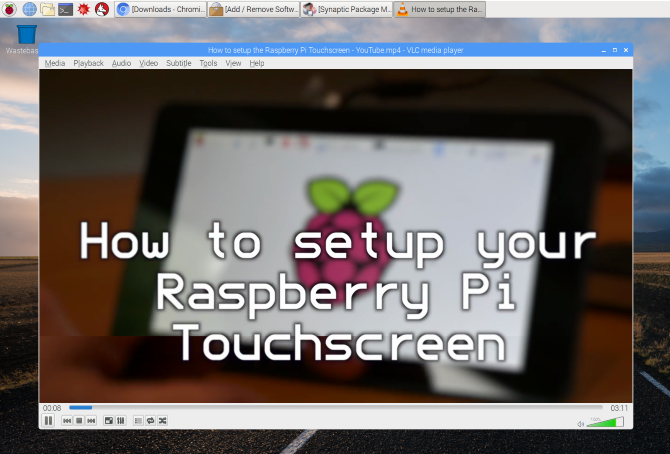
Nendel päevadel koos Raspberry Pi 3 Kuidas minna üle Raspberry Pi 3-leVanemalt Pi-lt uuele Pi 3-le uuendamine on peaaegu sama lihtne kui microSD-kaardi vahetamine. Peaaegu – aga mitte päris. Siin on, mida peate kõigepealt tegema. Loe rohkem , asjad on erinevad. Videot ja heli saab Raspberry Pi abil esitada tänu VLC Playerile, mis on rakendus, mille võite ära tunda. Lühidalt, VLC Player mängib mis tahes meediumivormingut ja on võimeline kasutama lisafunktsioone, nagu töölauavideo jäädvustamine, YouTube'i videote allalaadimine ja failide teisendamine. Valdav enamus hämmastavad VLC Playeri funktsioonid Tasuta VLC meediapleieri 7 ülisalajast funktsiooniVLC peaks olema teie valitud meediumipleier. Platvormideülesel tööriistal on kott täis salajasi funktsioone, mida saate praegu kasutada. Loe rohkem töötab Raspberry Pi-l.
VLC Playeri installimine oma Raspberry Pi-sse võib muuta arvuti ka meediumikliendiks. Niikaua kui teil on oma meediumid salvestatud teise arvutisse või võrgumällu, saab VLC Playerit kasutada sisu sirvimiseks ja voogesitamiseks kogu kohalikus võrgus!
Leiate võimaluse installida VLC Player Eelistused > Lisa/eemalda tarkvara.
4. USB üle IP
Väga kasulik rakendus, mis säästab palju USB-seadmete eemaldamist ja ühendamist. USB Over IP saab installida nii teie Pi-le kui ka kõigile Windowsi või Linuxi töölaudadele (vt usbip.sourceforge.net rohkem). Selle peamine kasutusala on võimaldada teil pääseda juurde muusse riistvarasse salvestatud USB-draividel olevatele andmetele. Näiteks võite soovida pääseda juurde SD-kaardil olevatele fotodele lauaarvuti USB-kaardilugejas. Kui mõlemasse võrguga ühendatud seadmesse on installitud USB Over IP, on see palju mugavam.
Kui olete Sourceforge'ist installinud, käivitage terminalis järgmised käsud:
sudo modprobe usbip-core. sudo modprobe usbip-host sudo usbip -D(Neid käske saab käivitada ka rakenduses serveri Linuxi kast SSH kaudu Raspberry Pi seadistamine peata kasutamiseks koos SSH-gaRaspberry Pi aktsepteerib SSH-käske, kui see on ühendatud kohaliku võrguga (kas Etherneti või Wi-Fi kaudu), mis võimaldab teil seda hõlpsasti seadistada. SSH eelised ulatuvad kaugemale igapäevase sõeluuringu häirimisest... Loe rohkem .)

Kui olete USB-draivi kaugseadmega ühendanud, kasutage selle ID leidmiseks seda käsku:
usbipi loend -lKui BUS-ID on leitud, saate selle oma Pi-ga siduda järgmiselt:
sudo usbip --debug bind -b [BUS_ID]USB Over IP on nüüd kasutamiseks valmis. Pange tähele, et USB Over IP kaudu saadetud andmed ei ole krüptitud (meie krüptimise selgitaja Kuidas krüpteerimine töötab ja kas see on tõesti ohutu? Loe rohkem peaks aitama teil seda mõista), nii et ärge kasutage seda avatud võrgus. Samuti ärge unustage seda keelata, kui olete lõpetanud.
5. DOSBox
Raspberry Pi-l napib mänge. Vaevalt üllatav seade, mis lasti turule, et aidata lastel (ja täiskasvanutel) programmeerida paremini. Ehkki loodud on palju koduseid mänge, on tavalisi mänge vähe, peale Minecraft Pi.
Õnneks saab Raspberry Pi emuleerimisega hakkama. Oleme varem uurinud, kuidas seda saab kasutada a kompaktne retro mängujaam Stiiliga retromängude jaoks installige oma Raspberry Pi-sse RecalBoxNäitame teile, kuidas RecalBoxi Raspberry Pi 3-s seadistada ja miks peaksite vaeva nägema, isegi kui teil on juba RetroPie seadistus. Loe rohkem , aga kui eelistate klassikalisi arvutimänge, siis vaadake DOSBoxi.

DOSBoxi, mis on võimeline käivitama nii mänge kui ka rakendusi, on lihtne kasutada ja see võimaldab mängida mänge, mis on välja antud MS-DOS-i jaoks 1980ndatel ja 1990ndatel. DOSBoxi installimiseks Raspberry Pi-le avage Eelistused > Lisa/eemalda tarkvara ja otsige seda. Pärast installimist minge oma kodukataloogi ja looge uus kaust, dosgames. See on koht, kuhu peaksite allalaaditud mängude ekstraktitud sisu salvestama, et neid kasutada.
DOSBoxi ise saab käivitada Menüü > Rakendused > Mängud > DOSBox Emulator. Vaata meie DOSBoxi kasutamise juhend Kuidas mängida retromänge DOSBoxiga mis tahes platvormilKas soovite mängida retro-arvutimänge oma arvutis, telefonis või mängukonsoolis? Siin on kõik, mida pead teadma DOSBoxiga alustamiseks, sealhulgas parimad mängud, mida jäljendada! Loe rohkem abi saamiseks rakenduse seadistamisel ning mängude otsimisel ja installimisel.
6. Arduino IDE
Kui plaanite (või olete juba) oma Raspberry Pi-d Arduinoga siduda, et tegija lõbutseda, on teil vaja Arduino IDE-d (integreeritud arenduskeskkond). IDE muudab koodi kirjutamise ja üleslaadimise lihtsaks mis tahes Arduinosse, mis on USB kaudu teie Raspberry Pi-ga ühendatud (mõned plaadid on siiski juhtmevabad).

Arduino IDE saate installida oma Pi-le kaudu Eelistused > Lisa/eemalda tarkvara. Pärast installimist käivitage kaudu Rakendused > Programmeerimine > Arduino IDE. Kasuta Tööriistad > Tahvlid menüüst õige Arduino mudeli valimiseks (vaikimisi on valitud Arduino Uno ja selle kloonid).
Siit saate kontrollida Fail > Näited mõne kasuliku Arduino näidisskripti jaoks või laiendage selle võimalusi uute teekide kaudu. Nende kohta leiate teavet aadressilt www.arduino.cc/en/Reference/Libraries. Vahepeal meie üksikasjalik Arduino juhend Arduinoga alustamine: juhend algajateleArduino on avatud lähtekoodiga elektroonika prototüüpimisplatvorm, mis põhineb paindlikul ja hõlpsasti kasutataval riist- ja tarkvaral. See on mõeldud kunstnikele, disaineritele, harrastajatele ja kõigile, kes on huvitatud interaktiivsete objektide või keskkondade loomisest. Loe rohkem aitab teil alustada.
7. Guake
Olenemata sellest, kas olete Linuxiga uustulnuk (Raspberry Pi vaike-OS-i kaudu) või olete sellega harjunud, võib terminali kasutamine olla piin. Pole tähtis, kas te pole käsuread tuttav või soovite lihtsalt näha, mis mujal töölaual toimub. Terminali vaikerakendust on raske hinnata.
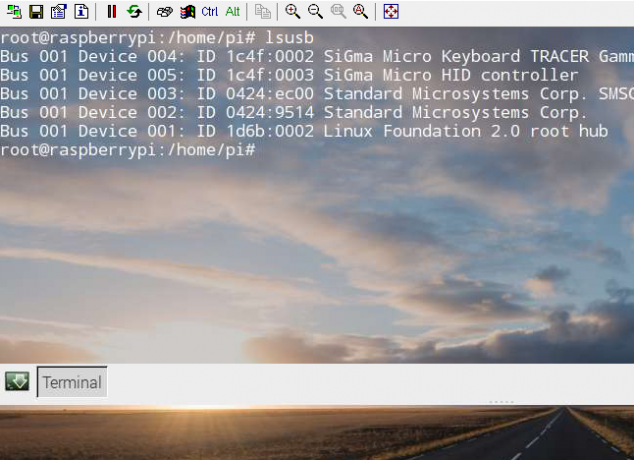
Niisiis, kuidas on asendusega? Parimate valikute hulgas on Guake, palju ilusam Maavärin-stiilis terminali emulaator, mida saab installida kaudu Lisa/eemalda tarkvara liides. Pärast installimist leiate selle Rakendused > Süsteemitööriistad > Guake. Kui näete teadet, et Guake töötab, puudutage F12 seda välja kutsuda. Guake kukub helistamisel ekraani ülaosast alla.
Vaikimisi on Guake'il poolläbipaistev aken, mis võimaldab teil näha, mis mujal töölaual toimub. Samuti saate Guake'i aknas paremklõpsata, et muuta Eelistused, mis hõlmab välimuse muutmist.
muud Terminali emulaatori asendamine 5 terminali alternatiivi Linuxi töölauarakendusteleLinuxi terminal on üsna hirmutav ja paljud kasutavad seda ainult vajaduse korral. Kuid see võib tegelikult osutuda väga kasulikuks. Need viis terminalipõhist rakendust näitavad teile, kui kasulik see võib olla. Loe rohkem on saadaval ka Linuxi jaoks. Mõned neist töötavad Raspberry Pi-ga, nii et võite neid proovida, kui Guake teile ei sobi.
8. Veeuputus
Esimesed asjad kõigepealt: Deluge on BitTorrenti klient. See ei tähenda, et see on ebaseaduslik; BitTorrent ise ei ole ebaseaduslik. Pigem on peer-to-peer võrgutehnoloogia väärkasutamine autoriõigustega kaitstud filmide ja mängude allalaadimiseks ebaseaduslik. Näiteks saab BitTorrenti kaudu alla laadida paljusid Linuxi operatsioonisüsteeme. See säte vähendab levitamise spetsiaalses serveris majutamise üldkulusid. Meie BitTorrenti juhend BitTorrenti 8 legaalset kasutust: te oleksite üllatunudNagu HTTP, mida teie brauser kasutab veebisaitidega suhtlemiseks, on BitTorrent lihtsalt protokoll. Piraatsisu allalaadimiseks võite kasutada oma brauserit, nagu ka BitTorrenti klienti piraatsisu allalaadimiseks... Loe rohkem selgitab seda üksikasjalikumalt.
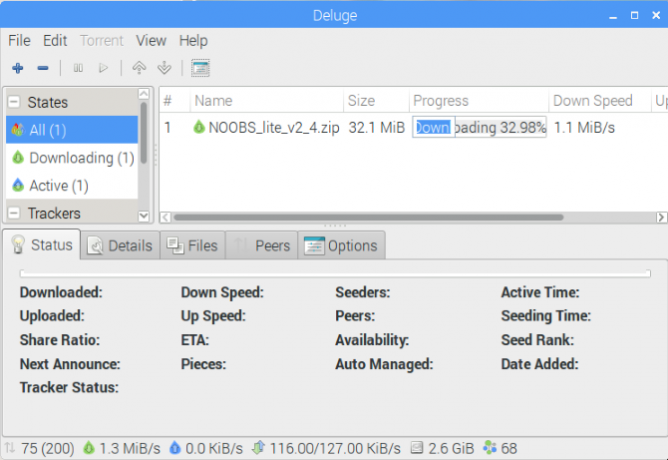
Miks vajate oma Raspberry Pi jaoks BitTorrenti klienti? Noh, see sõltub sellest, kuidas te arvutit kasutate. Kui kasutate seda oma andmete hoidlana, saab Deluget kasutada vahendina oma Pi-st andmete allalaadimiseks teisest asukohast. Täielikud üksikasjad selle kohta, kuidas seda teha, leiate veebisaidilt Deluge Wiki.
Leiate Deluge Eelistused > Lisa/eemalda tarkvara. Kui soovite kasutada torrent-rakendust peata režiimis, looge ühendus SSH kaudu ja käivitage:
sudo apt-get install deluged deluge-console python-mako deluge-webKui see on tehtud, on Deluge tööks valmis. Pi töölaua kasutajad saavad selle sisse lülitada Menüü > Internet.
9. DropBoxi üleslaadija
Raspberry Pi kasutajate jaoks pettumuseks pole Dropboxi klient saadaval. Kuigi pääsete ligi populaarsele pilvesalvestuslahendusele Chromiumi brauseri kaudu (ja alternatiivid on saadaval), võib mugav käsurea skript teile lihtsalt appi tulla.
Loonud Andrea Fabrizi, saab selle installida terminali (või eemalt SSH kaudu Raspberry Pi seadistamine peata kasutamiseks koos SSH-gaRaspberry Pi aktsepteerib SSH-käske, kui see on ühendatud kohaliku võrguga (kas Etherneti või Wi-Fi kaudu), mis võimaldab teil seda hõlpsasti seadistada. SSH eelised ulatuvad kaugemale igapäevase sõeluuringu häirimisest... Loe rohkem ) koos:
git kloon https://github.com/andreafabrizi/Dropbox-Uploader.gitKui GIT-fail on alla laaditud, muutke skript käivitatavaks ja käivitage see:
cd Dropbox-Üleslaadija. sudo chmod +x dropbox_uploader.sh. sudo ./dropbox_uploader.shSeejärel palutakse teil sisestada kordumatu võti. Siin lähevad asjad veidi keeruliseks.
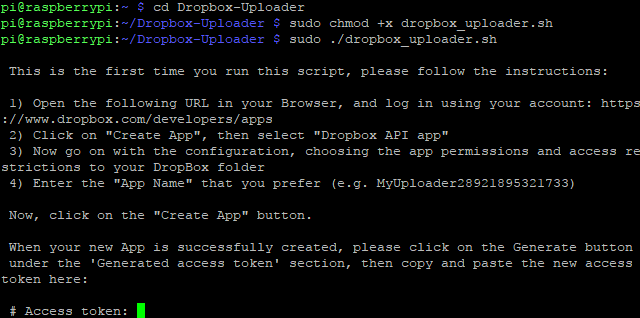
- Külastage www.dropbox.com/developers ja logige sisse oma Dropboxi kontoga.
- Klõpsake Looge oma rakendus, valige Dropboxi API, ja Täielik Dropbox, seejärel andke rakendusele kordumatu nimi (näiteks "pi-sync", millele eelnevad teie initsiaalid) ja nõustuge tingimustega.
- Klõpsake Loo rakendus jätkamiseks kopeerige rakenduse võti ja rakenduse salajane string.
- Kopeerige võti terminali aknasse, kus seda küsitakse, ja saate oma failid Dropboxi üles laadida.
Kasutage järgmiselt vormindatud käske:
sudo ./dropbox_uploader.sh upload /home/pi/screenplay.odt /docs/screenplay.odtKokkuvõtteks võib öelda, et see käsk kutsub Dropbox Uploaderi skripti, kasutab käsku "upload" ja sünkroonib stsenaarium.odt selle asukohast Pi-s uude asukohta Dropboxi kataloogis "docs".
10. SD-kaardi koopiamasin
Lõpuks, milline rakendus võiks olla Raspberry Pi kasutajale kasulikum kui SD-kaardi kopeerimisutiliit? Lõppude lõpuks pole SD-kaardiga operatsioonisüsteemi (kui te pole seda teinud USB-seadme kasutamiseks Raspberry Pi 3 käivitamine USB-ltRaspberry Pi on mitmekülgne komplekt, mis suudab täita mitmesuguseid ülesandeid. Kuid sellel on üks silmatorkav viga: võimetus USB-lt käivitada. Siiani see on. Loe rohkem )!
Kuigi standardse töölaua operatsioonisüsteemi abil on võimalik luua oma Raspberry Pi SD-kaardi terveid varukoopiaid, on mugavam kasutada tegelikku Pi-d. 2016. aasta mai värskenduses eelinstallitud (kui te ei kasuta Raspbiani uusimat versiooni, kasutage ülaltoodud Chromiumi jaotises olevaid värskenduskäske), saab SD-kaardi koopiamasinat leitud Tarvikud > SD-kaardi koopiamasin.
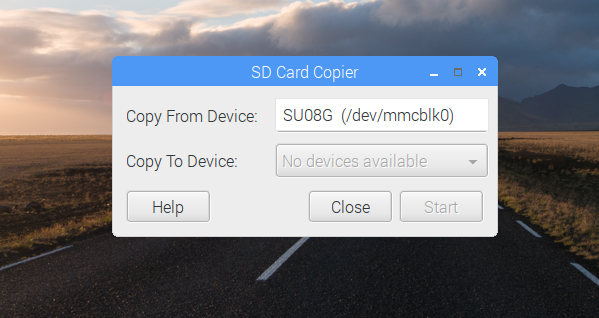
Peate oma Pi-ga ühendama välise salvestusseadme – näiteks välise kõvaketta või USB-mälupulga – ja valima selle Kopeeri seadmesse menüü. Pange tähele, et kõik draivis olevad andmed kustutatakse, kuna need vormindatakse uuesti. Enne klõpsamist Alusta, veenduge, et menüüs Kopeeri seadmest oleks teie Sisemine SD-kaart valitud.
Selle rakenduse kaalumiseks on mitu põhjust. See on selgelt hea võimalus luua oma Pi salvestusruumi täielik varukoopia, kuid saate seda kasutada ka suuremale andmekandjale üleminekuks. Kasutage lihtsalt USB SD-kaardi lugejat, ühendage see oma uue suurema SD-kaardiga Pi-ga ja kopeerige oma andmed. See uuem suurem kaart sisaldab nüüd kõiki teie väiksema kaardi andmeid ja seda saab kasutada teie Raspberry Pi käivitamiseks!
Millistest Raspberry Pi rakendustest oleme ilma jäänud?
Kui teie Raspberry Pi on installitud 10 rakendust, on ülesanded lihtsamad, olenemata sellest, kuidas arvutit kasutate. Kahju, et suurem osa neist pole eelinstallitud!
Mida sa arvad? Kas teil on tarkvara, mille installite alati oma Raspberry Pi-sse? Kas te lisaksite loendisse lemmikuid? Räägi meile kommentaarides!
Pildi krediit: ANTON NAGY Shutterstock.com-i kaudu
Christian Cawley on turvalisuse, Linuxi, isetegemise, programmeerimise ja tehnilise selgituse asetoimetaja. Ta toodab ka teost The Really Useful Podcast ning tal on laialdased kogemused töölaua- ja tarkvaratoe vallas. Ajakirja Linux Format kaastööline Christian on Raspberry Pi meisterdaja, Lego armastaja ja retromängude fänn.